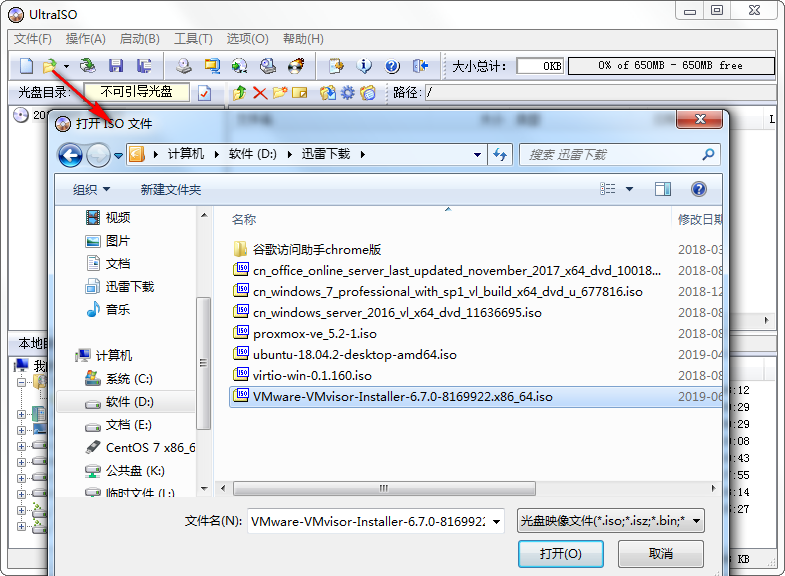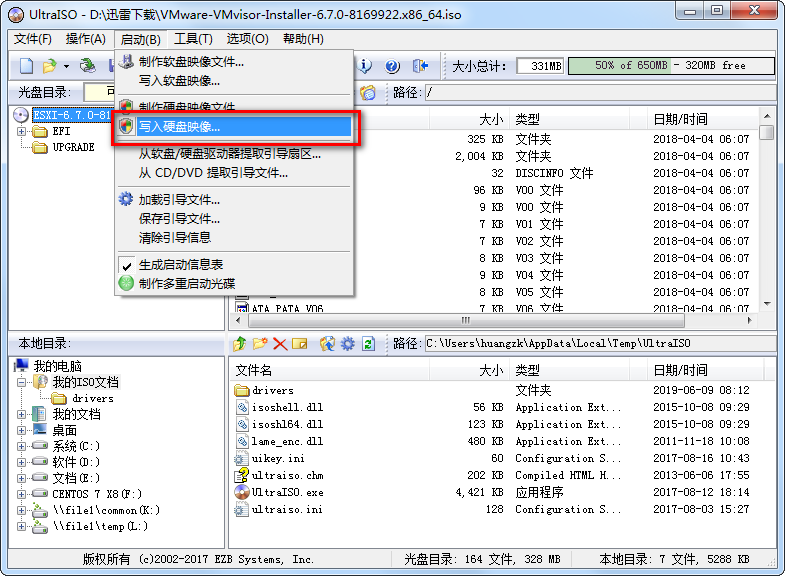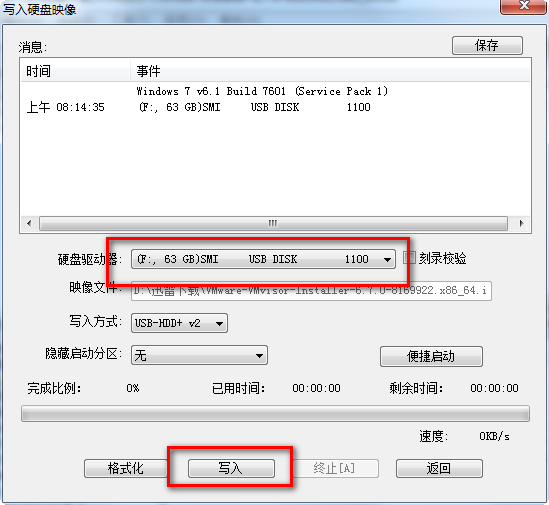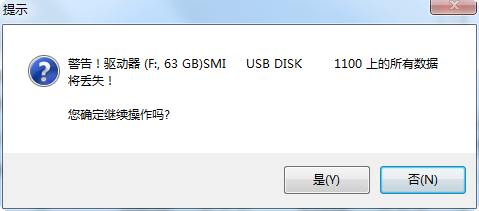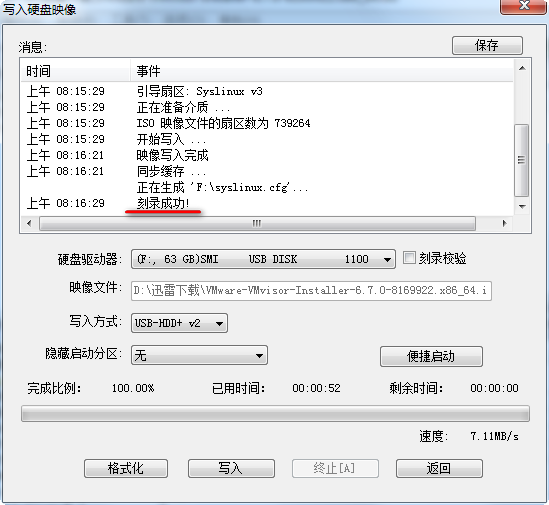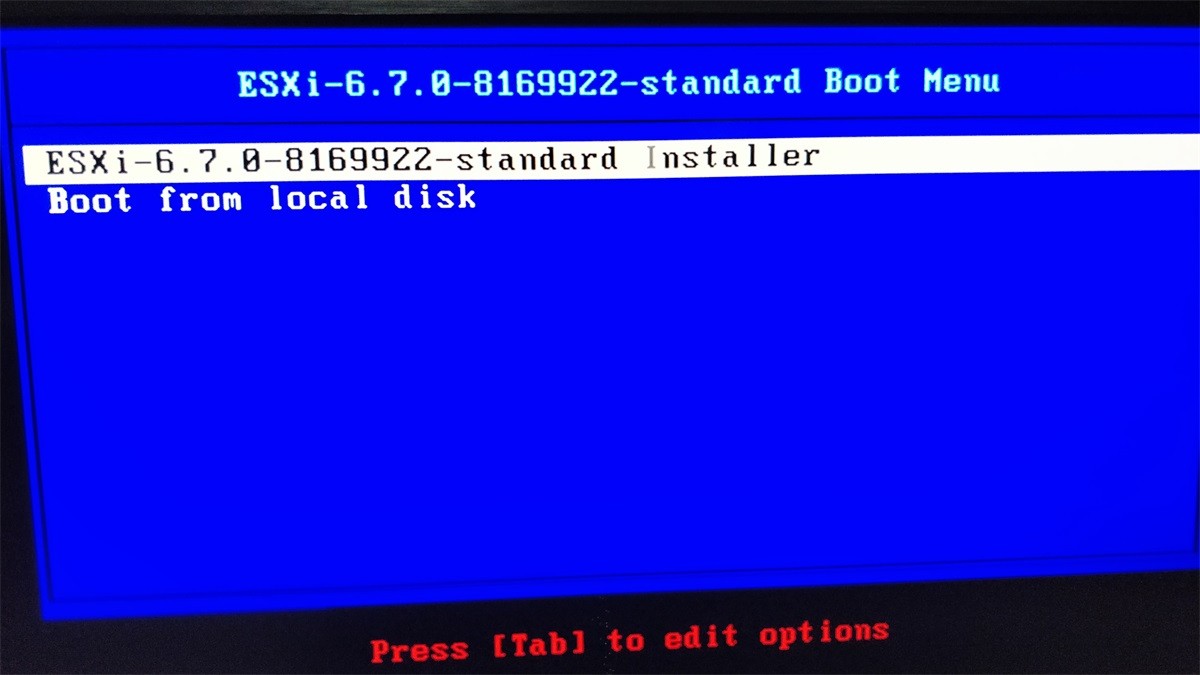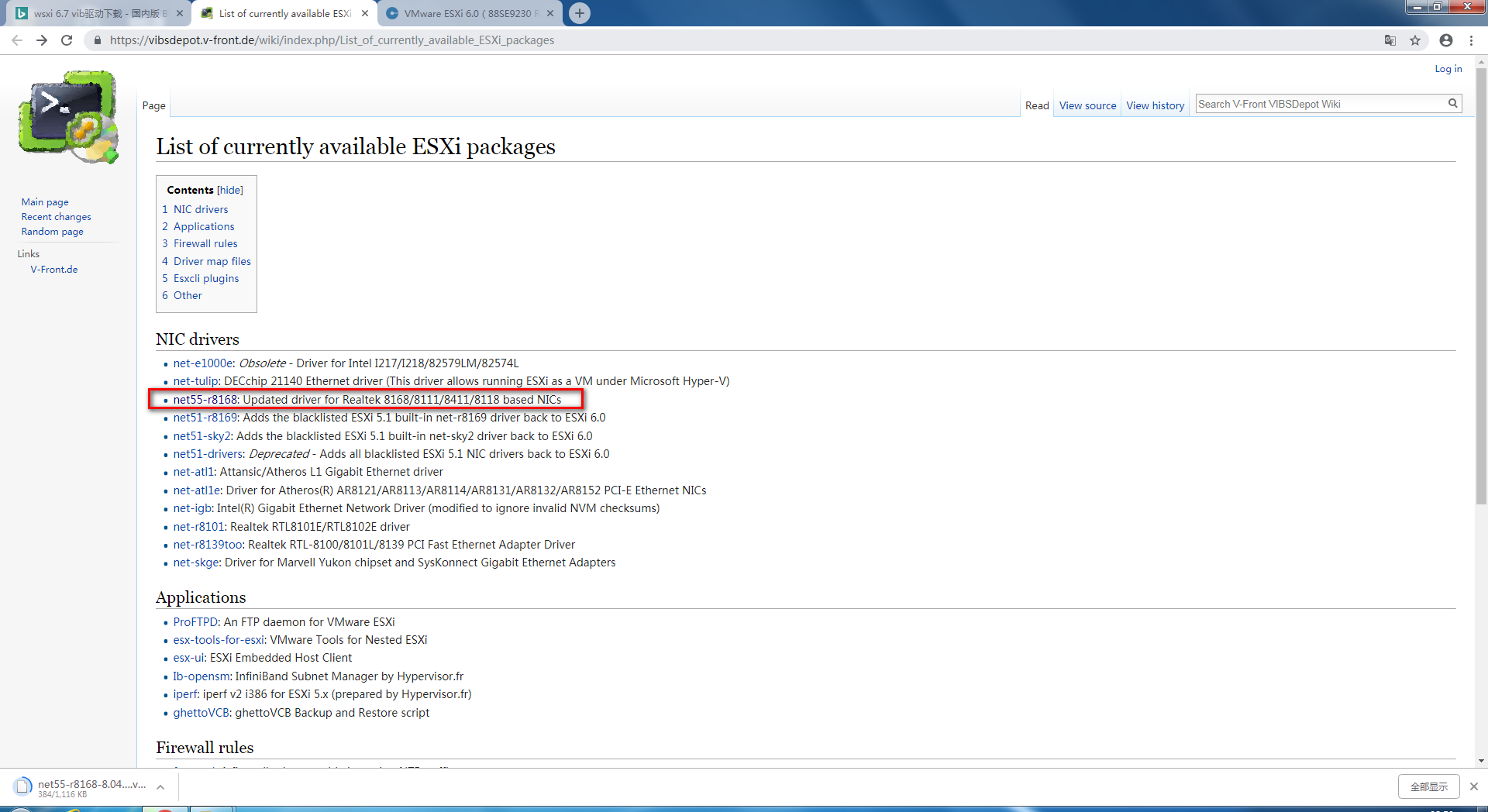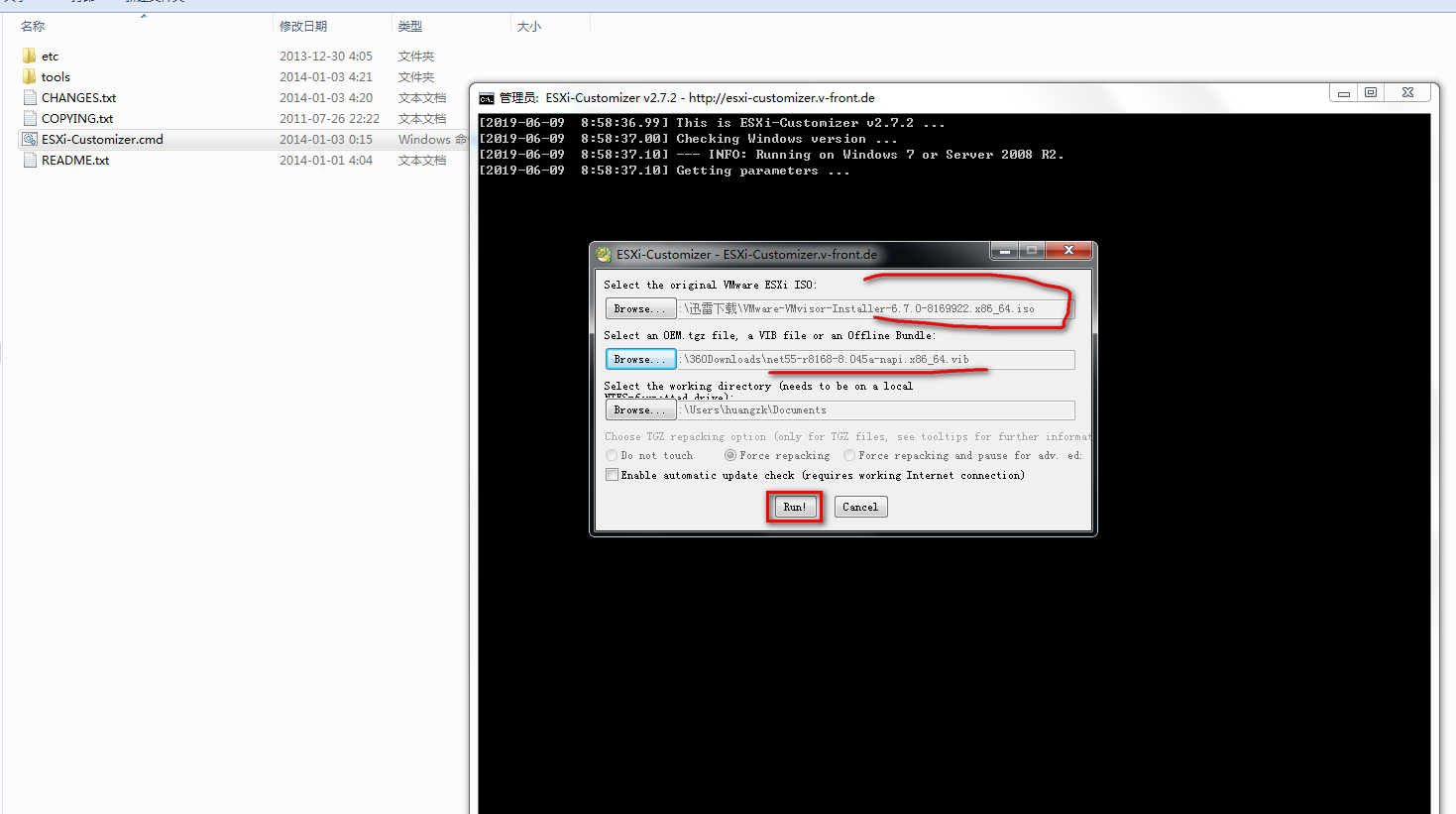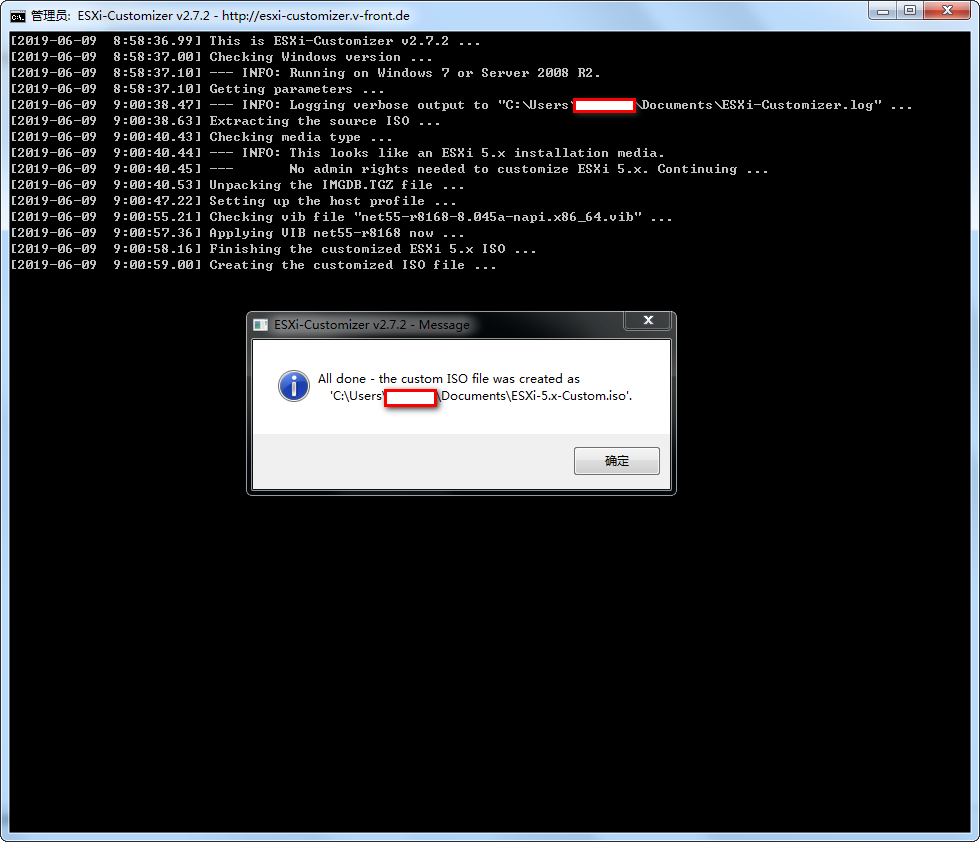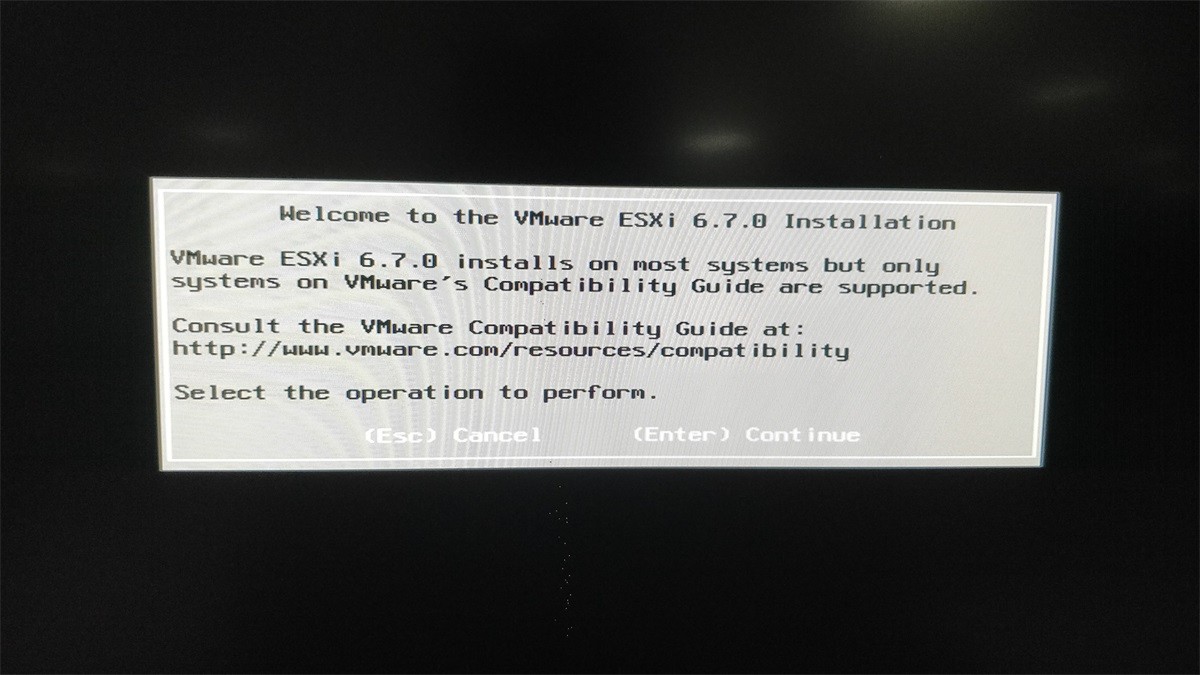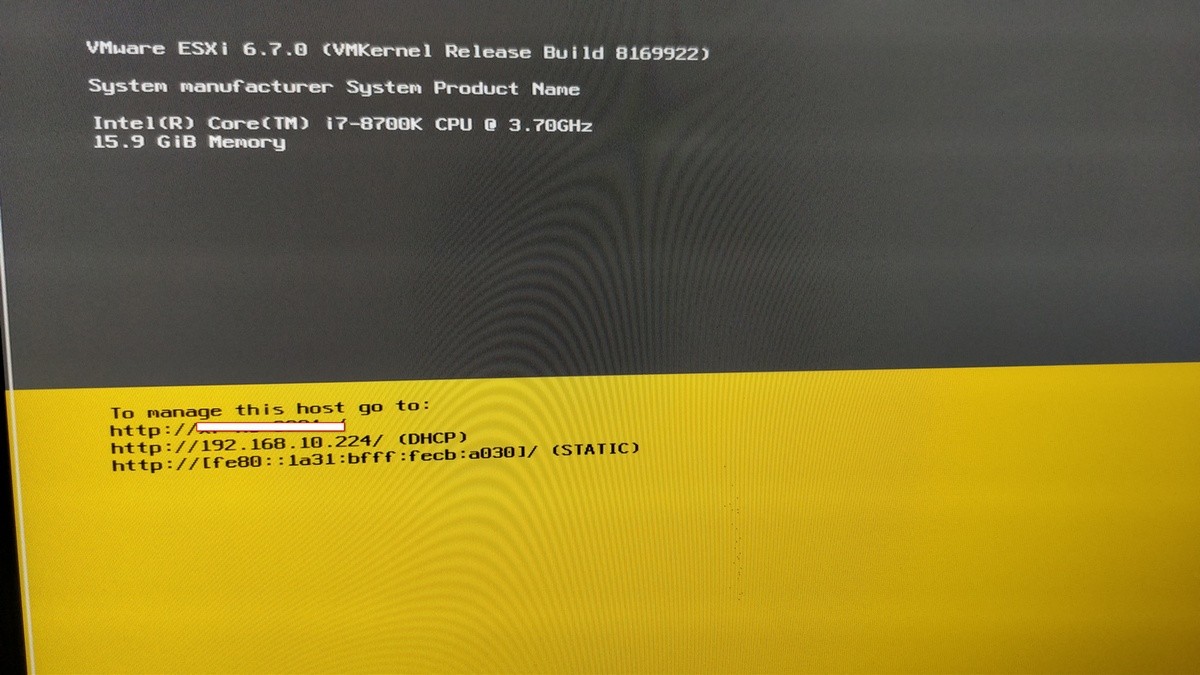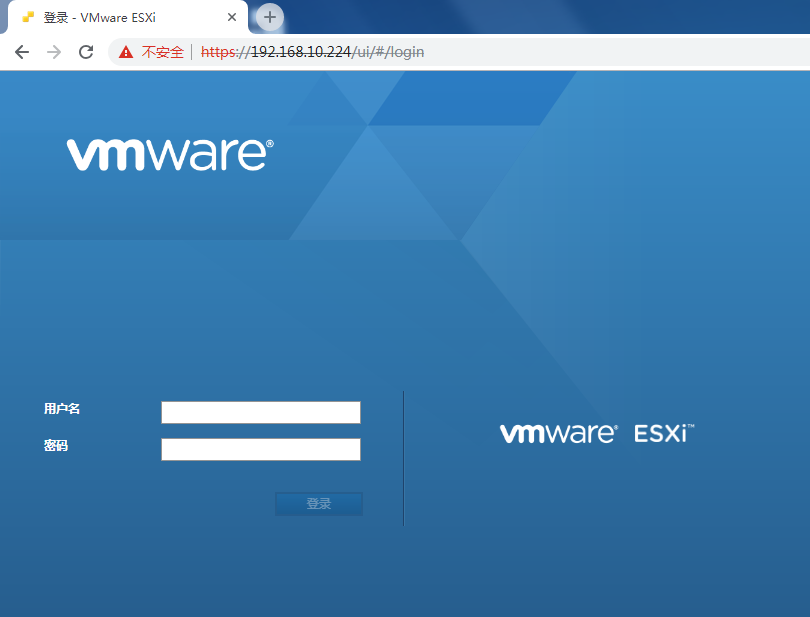最近一兩年來,Vmware幾乎統治了虛似化的市場。對於這種趨勢如果視如不見,可能很快就要被行業淘汰了。所以業餘時間要抓緊時間學習,練習Vmware技術。問題是Vmware是面向企業推出的,官方的鏡像只能用在推薦的服務器上。可是這樣就沒辦法了嗎?那當然不是,要知道ESXi在各種黑羣暉、openwrt玩家羣裏是玩得風聲水起。早就要網友研究出安裝在普通機器上的方法了。這篇文章雖然是我原創,但思路和方法算不上原創。寫下來,只是作爲記錄吧。下面開始正常安裝的流程走一遍。
首先我們從官網找到最新版的esxi文件名,注意是文件名。因爲下載需要註冊填亂七八糟的信息,有填這些信息的時間,早就下載完了。找到最新版的esxi文件名後,用bing去搜這個文件名,然後從結果中找到地址下載。這裏就不囉嗦了,自行下載。下載完成後,首先要刻盤,鑑於現在基本不存在光驅了,我們使用U盤啓動,所以刻盤也是刻在U盤上。刻U盤首選UltraISO,軟件請自行解決,網上一搜一大把。用UltraISO打開下載好的esxi iso鏡像。
選擇啓動,寫入硬盤鏡像
要先插入U盤,這裏纔會顯示,選擇正確的盤符,選擇寫入
寫入方式首選usb-hdd,不然啓動的話再倒回來選usb-zip
彈出警告,點是
等幾分鐘,寫入完成了。
好了,把剛寫好的U盤拿到要安裝的機器上。打開機器bios設置,設成從U盤啓動,這一步不會的話多搜索一下。順利從U盤啓動出現這個畫面
選擇第一項,標準安裝。
程序自動往下運行,不巧,出現了沒有網卡No Network Adapters的錯誤,無法繼續了。
這裏我們要從頭再來了,需要自己定製一下專用的安裝盤。
前面出錯的地方是提示沒有網卡No Network Adapters,機器肯定有網卡,只是這個安裝盤裏沒有網卡的驅動。Vmware官網不提供它們不認可的硬件驅動,好在有第三方提供了vib格式的驅動,我們只要把第三方的驅動集成到官方的安裝鏡像裏就行了。要集成驅動進去,首先我們要搞清楚,機器的網卡到底是什麼。我這裏這裏這臺機器還沒裝系統,所以我使用winpe進去查看,winpe裏帶了AIDA64,可以很方便地查看硬件信息。
AIDA64顯示,機器的網卡是Realtek RTL8111。得出這個信息後,我們到第三方網站去下vib驅動包。
https://vibsdepot.v-front.de/wiki/index.php/List_of_currently_available_ESXi_packages
這個網站上提供了第三方的驅動,如果這裏找不到,那就要用你的硬件型號加vib去谷歌等地方搜了。這裏面找到了,RTL8111的驅動
我們把它下載回來,這個網站下載速度比較慢,你可以將要下載的文件名去bing搜索,從其它地方下載更快。
驅動也下載好了,現在開始定製安裝盤了。這裏我們選擇ESXi-Customizer作爲定製工具,這個工具傻瓜化,不需要像其它工具一樣要用命令行。到目前爲止支持最新的6.7版,雖然工具識別成5.X版了,但實際還是6.7版,不影響使用。關於工具的來源,請自行搜索解決,這個不存在什麼版權,一搜一大把,請自己搞定。將ESXi-Customizer下載回來解壓後,雙擊ESXi-Customizer.cmd打開定製程序,這個程序有圖形界面
第一欄選從官方下載回來的esxi鏡像
第二欄是剛纔下載回來的vib驅動包
選好之後點擊RUN!
等一會,它會告訴你集成好了,並提示集成後鏡像的路徑。
趕快用UltraISO把這個鏡像重新寫一次盤吧,再用U盤重新啓動電腦。
好了,這次正常了,沒有提示沒有網卡的錯誤。到這裏就跟着嚮導一步步安裝,這個安裝過程網上有太多圖了,這裏就不截圖了。
順利裝好了。用它顯示的ip登陸看看。
能正常登陸,定製安裝盤成功。
普通機器一般都是網卡驅動不支持,如果有陣列卡,而陣列卡驅動不在官方支持範圍,也可以通過這個方法來定製自己的安裝盤。